この度、重い腰を上げてついに「常時SSL化(サイト全体をHTTPS化)」しました。urlがhttpからhttpsに変わりました。このブログはロリポップのサーバーでMovable Type 7を入れて書いていますが、Movable TypeのSSL化ってググっても有益な記事がなかなか見当たらない。Movable Typeなブロガーって、かなりニッチなんですね。
そんなロリポップでMovableTypeを使用しているニッチなブロガーのために、ロリポップで運用中しているMovable TypeのブログをSSL化する手順をまとめました。いろんなサイトを見てまとめたボクがトライして成功した独自の方法です。もちろん自己責任です。でも、難しいと思っていたSSL化が割と簡単にhttpsにできました。
ロリポップのMovable TypeをSSL化する手順|目次
- 独自SSLを設定する
- Movable Typeのバックアップと記事のエクスポートする
- httpをテキストエディットで検索しhttpsに全置換する
- 既存の記事を全て削除する
- httpsにした記事をMobvable Typeにインポートする
- テンプレート内の記述をhttpsにする
- Webサービスのurlをhttpsにする
- mt-config.cgiの記述をhttpsにする
- 301リダイレクトを.htaccessに記載する
- canonical属性タグを追加する
- Movable Typeを再構築しアドレスバーの鍵マークを確認する
- SSL化の注意点
- ウェブマスターツールにhttpsプロパティを追加する
- 独自SSLを設定する
- Movable Typeのバックアップと記事のエクスポートする
- httpをテキストエディットで検索しhttpsに全置換する
- 既存の記事を全て削除する
- httpsにした記事をMobvable Typeにインポートする
- テンプレート内の記述をhttpsにする
- Webサービスのurlをhttpsにする
- mt-config.cgiの記述をhttpsにする
- 301リダイレクトを.htaccessに記載する
- canonical属性タグを追加する
- Movable Type 全体を再構築し、鍵マークが表示されたかをチェックする。
- SSL化の注意点
- ウェブマスターツールにhttpsプロパティを追加する
- ロリポップのMovable TypeをSSL化する手順のまとめ
独自SSLを設定する

まずはロリポップで「独自SSL」を設定します。ドメイン名の右側が「・SSL保護有効」となれば独自SSL設定完了です。ロリポップの独自SSLは設定が反映されるまで1日程度必要です。設定が反映されるまでの間に、Movable Typeの設定をどんどん進めていきましょう。
Movable Typeのバックアップと記事のエクスポートする
Movable Type7の記事とサイトとテーマをエクスポートします。
記事のエクスポート
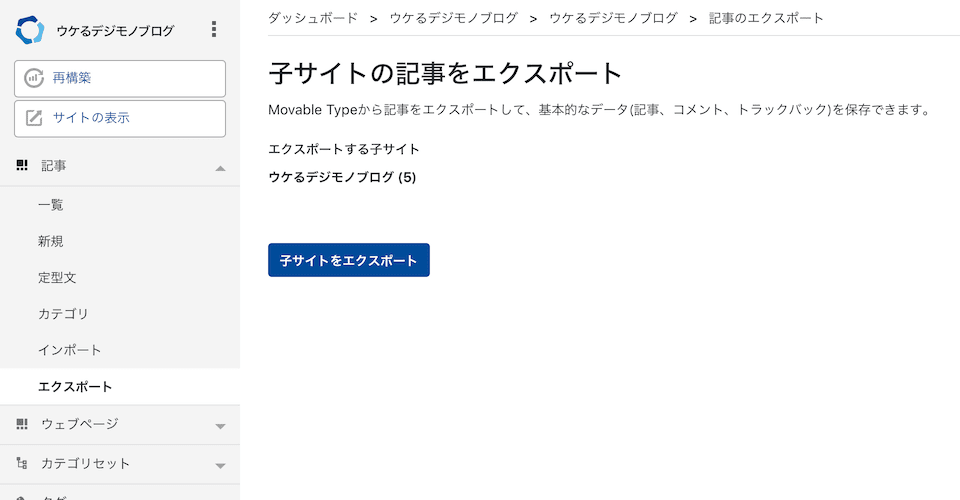
まずは記事のエクスポートから。ダッシュボード左側の「記事」から「エクスポート」を選択し設定はそのままに「エクスポート」すると、ダウンロードフォルダにテキストファイル(.txt)がダウンロードされます。
サイトのエクスポート
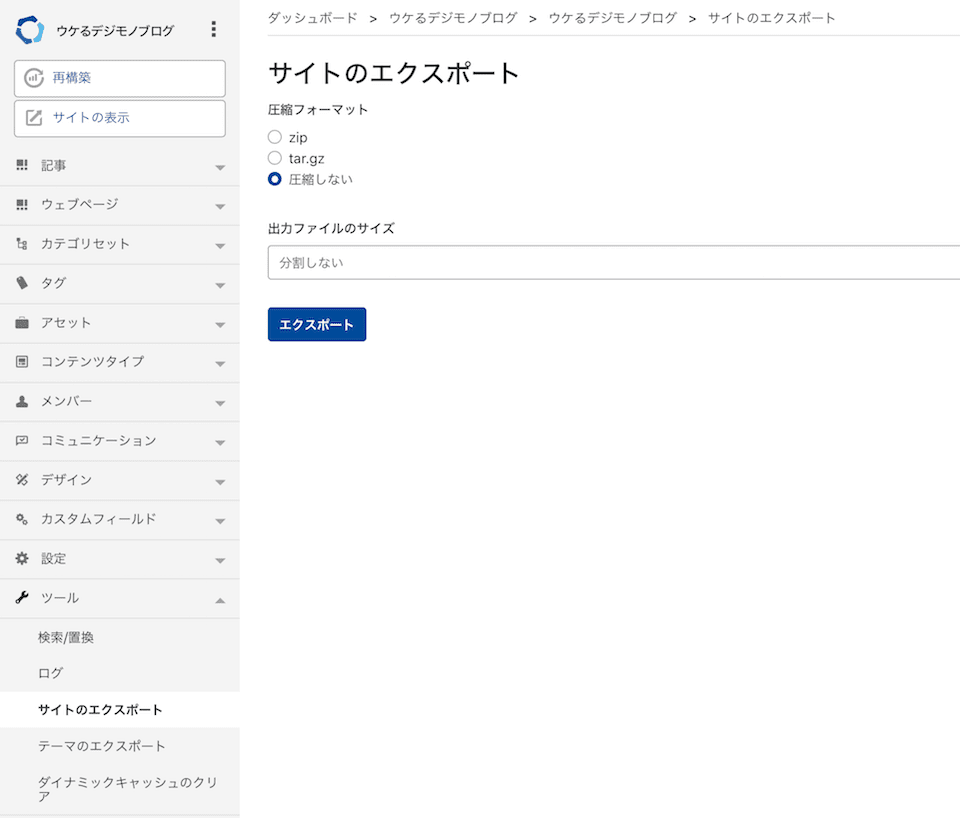
サイトのエクスポートは「ツール」から「サイトのエクスポート」を選択し「圧縮しない」と「分割しない」を選らんでエクスポートします。サーバー内のmtフォルダ内のバックアップフォルダ内に写真やxmlファイルがバックアップされます。
テーマのエクスポート
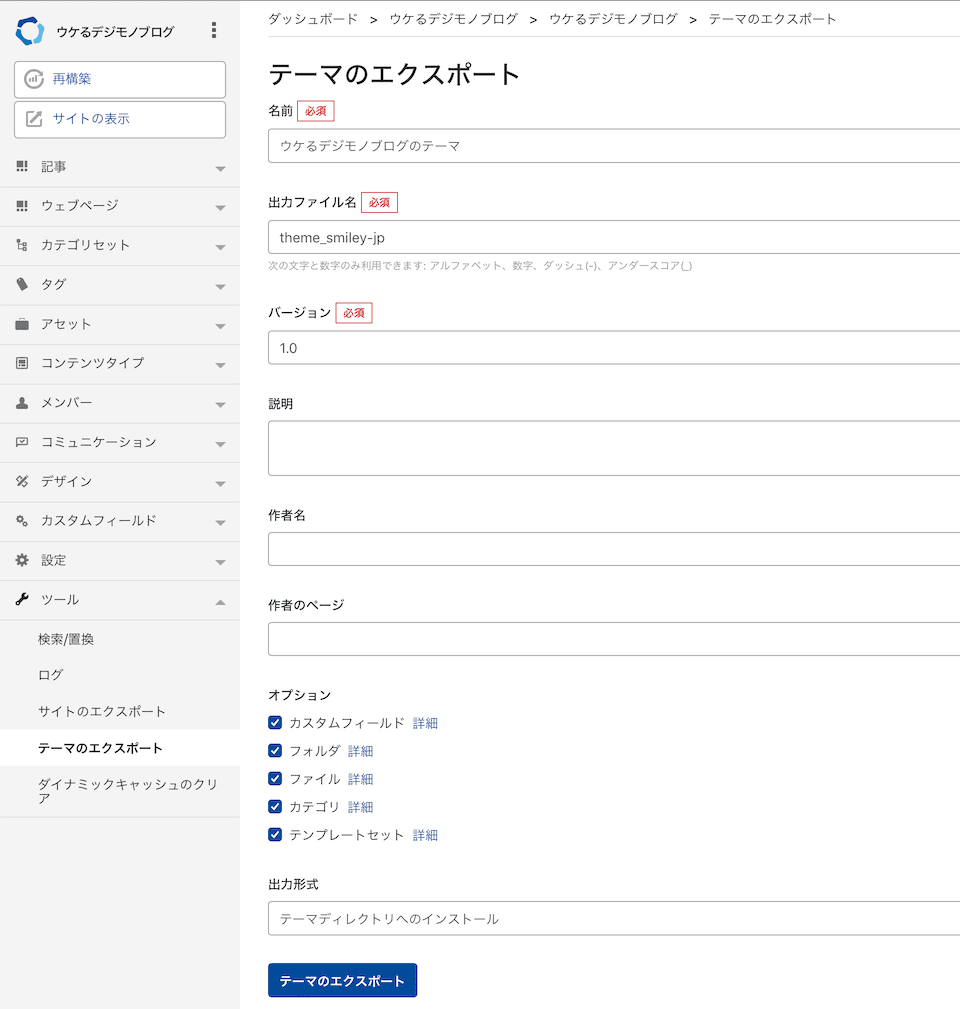
テーマのエクスポートは「ツール」から「テーマのエクスポート」を選択しエクスポートします。「出力ファイル名」を任意で設定すると、その名称のフォルダが作成され、そのフォルダ内にバックアップされます。オプションの項目はすべてチェックしておきましょう。
httpをテキストエディットで検索しhttpsに全置換する
「記事」の「エクスポート」でダウンロードした記事のテキストファイルをテキストエディット等で開きテキストファイル内の「http」を検索し、全て「https」に置換してからテキストファイルのまま保存します。
既存の記事を全て削除する
「http」を「https」に全置換した記事のテキストファイルをインポートするんですが前に、既存の記事を削除しましょう。既存の記事を残したままhttpsに全置換した記事をインポートすると記事がダブってしまい削除していくのが大変。そこで古い記事を全て削除してからhttpsに全置換した記事をインポートしましょう。インポートした記事は新しい記事となるので、アクセスカウンターの数字はリセットされますので覚悟しておきましょう。
httpsにした記事をMobvable Typeにインポートする
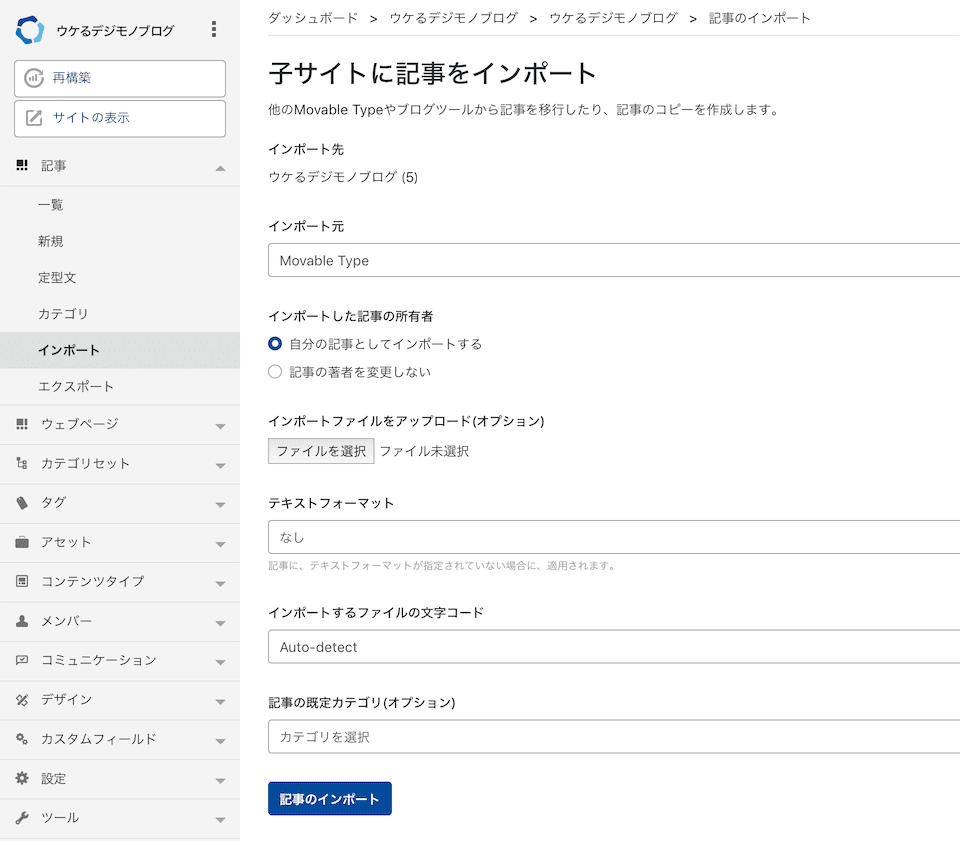
「http」を「https」に全置換した記事のテキストファイルをインポートしましょう。カンタンです。
テンプレート内の記述をhttpsにする
Movable Typeの全てのテンプレート(アーカイブテンプレート、テンプレートモジュール、システムテンプレート、ウィジェットテンプレート)内のhttpの記述をすべてhttpsに変更に変更しましょう。ブラウザメニューの「編集」から「検索」で「http」を検索し全てhttpsに置換しましょう。
Webサービスのurlをhttpsにする
ブログで紹介している「Google adsense」「Youtube」「Flickr」やアフィリエイト「Amazonアソシエイト」「楽天」「PHG」「A8」などの記述をhttpからhttpsに変更しましょう。
mt-config.cgiの記述をhttpsにする
Movable Type のmtフォルダ内にある「mt-config.cgi」内の記述で、絶対パスであればhttpをhttpsにしましょう。相対パスであれば変更する箇所はないかと思います。
301リダイレクトを.htaccessに記載する
Googleのインデックスが「http」のURLで残っているとき、検索結果の「http」のURLをクリックしても「https」のIURlにリダイレクトするよう「.htaccess」に「301リダイレクト」記述しましょう。ロリポップFTPにログインし「.htaccess」をそのまま開いて、下記内容を記述してください。
RewriteEngine on
RewriteCond %{HTTPS} off
RewriteRule ^(.*)$ https://*****.com/$1 [R=301,L]
「*****.com」のドメイン部分は、適宜自身のドメインに変更してください。
canonical属性タグを追加する
<link rel=”canonical” href=”*****>(*****はサイトの正規URL)
canonical(カノニカル)属性とは検索エンジン(Google、Yahoo!、MSNなど)が判別するURLを正規化するためのタグのことです。canonical属性を設定してhttps〜のURLをそのWebサイトの正規URLだと検索エンジンに判別させるためのもので、下記の項目に注意が必要です。
- はhead要素内に記述すること。要素内では機能しない。
- canonical属性に記載するURLは正規URLとなるため、間違った記述はしないこと。特にhttpとhttpsに注意。
- canonical属性に記載するURLは絶対パスとすること。相対パスだとhttpなのかhttpsなのかあいまいになる。
Movable Type 全体を再構築し、鍵マークが表示されたかをチェックする。

これでhttpsの記述変更が完了し、SSL化の準備ができました。Movable Typeを再構築してみましょう。再構築後、自分のブログを開き、ブラウザのアドレスバーのurl左側の「鍵マーク」を確認してください。南京錠マークが表示されていれば、SSL化成功です。念のため、全てのurlをチェックして見てください。
南京錠マークが表示されないページがあれば、記事内やテンプレートをくまなく再チェックし「http」を「https」に変更し、サイドブラウザの鍵マークをチェックしてください。
SSL化の注意点
SSL化の手順は完了です。SSL化に伴う注意点は下記の通りです。
- httpをhttpsに変更するとurlは全て新規インデックスとなる。
- カウンター類はすべてリセットされる。
- Googleアナリティクスとウェブマスターツールは、httpsに変更すること。
- Googleインデックスに影響が出る(順位変動および圏外)可能性が高い。影響が出ないWebサイトもある。
- メインキーワードで順位が高いページが圏外になったり、順位下落してもあせらずに待つこと。http→httpsの変更でGoogleがインデックスを変更している最中の可能性が高く、ユーザーに有益なコンテンツであれば順位は戻ってくる。1週間〜1ヶ月程度は様子を見た方が良い。
ウェブマスターツールにhttpsプロパティを追加する
Googlのウェブマスターツールにhttps〜始まるURLのwwwあり・なしの両方のプロパティを追加しておきましょう。おうすることで「http://wwwあり・なし」でも「https://wwwあり・なし」でも「https://〜」の正規URLで表示されるようになります。サイトマップの再送信も忘れずに。
ロリポップのMovable TypeをSSL化する手順のまとめ
いかがでしたでしょうか。説明が雑なところもあるかもしれませんが、ボクは上記の手順でSSL化に成功しました。
SSL化することで、ブログを見にきてくれたユーザー様へのセキュリティを高めることができ、Googleの検索結果の順位決定要因が有利になり、SSL化されたWebサイトはHTTP/2プロトコルを利用したウェブサイト高速表示に対応できるというメリットがあります。デメリットはURLが新しくなるためGoogleのインデックスやSNSのカウントがリセットされてしまうことぐらいです。Gppgleのインデックスはhttpsに切り替わってくれるので、ユーザーに有益なコンテンツであれば、時間が経てば「http」時の順位に近い状態もしくは元の順位に戻ります。
このサイトはSSL化してちょうど1週間経過しまして、Googleのインデックスが元に戻りつつありますので、Googleのインデックス順位変動よりSSL化へのメリットのほうが大きいです。
では!@kamizでした。

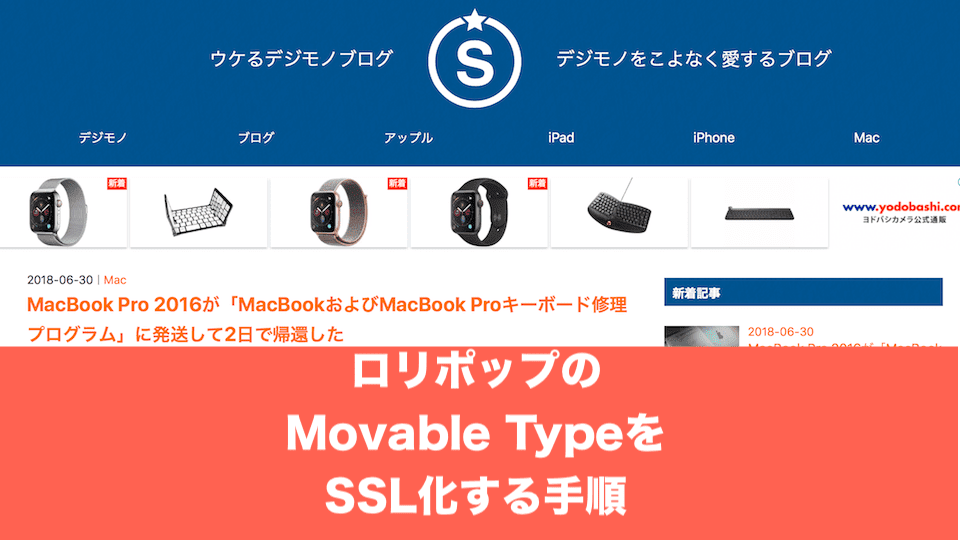


コメント